Cum să setați sau să modificați driverul pe adaptorul Wi-Fi?

Cel mai adesea, pentru a comunica cu Internetul a fost stabil, trebuie să dau seama cum să curățați setările Wi-Fi, pentru a face o conexiune stabilă și verificați dacă driverul este instalat corect pentru adaptorul în computer. Driver - este un set de setările dispozitivului de control, este necesar pentru calculator să „recunoască“, un dispozitiv care este conectat la acesta, și setați-o la conexiunea corectă.
Cum de a verifica instalarea Wi-Fi pe sistemul de operare Windows 7?
Motivul principal care poate fi pierdut conexiunea la router pe PC - setările driverului eșuează. În primul rând, trebuie să verificați dacă puteți rula fără a fi nevoie să reinstalați. Pentru a face acest lucru, du-te la lista de „Device Manager“ (click-dreapta pe pictograma de pe desktop „My Computer“, apoi faceți clic pe „Properties“, apoi - „Device Manager“).

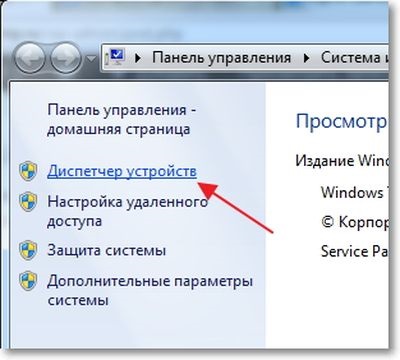
Apoi, în lista de care aveți nevoie pentru a găsi „adaptoare de rețea“ și faceți clic pe ea cu mouse-ul. Această listă va afișa toate pe care le-ați instalat pe computer - toate dispozitivele conectate și module suplimentare. Ecranul ar trebui să fie ceva de genul această listă:
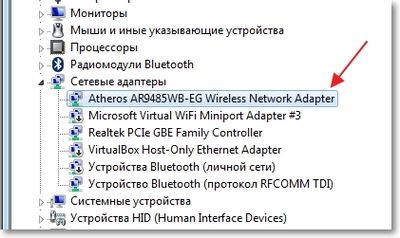
Unul dintre parametrii acestei liste va fi numele adaptorului de rețea fără fir, acesta este adaptorul de rețea fără fir, care, în laptop-uri și netbook-uri sunt de obicei instalate în interiorul implicit, și în computerele convenționale și setați-l să cumpere mai mult, sau conectați singur prin USB. Dacă lista are un nume, înseamnă că dispozitivul funcționează, iar șoferul din dreapta. Apoi, va trebui să caute o soluție la problema într-una din cele două lucruri: nu există nici o doriți sau dezactivați adaptorul de rețea sau router. Dacă găsiți lista dispozitivelor nedorite sau neutilizate deja, și nu știu cum să curățați calculatorul de la conducătorii acestor dispozitive, folosind butonul din partea de sus a ferestrei „Delete“ după ce selectați un driver inutil. În particular, această metodă este utilă pentru a vă în acest moment, dacă doriți să instalați un driver nou pe adaptorul Wi-Fi.
Cum de a descărca un driver?
În scopul de a găsi un driver pentru, să zicem, un laptop Asus K56CM, punctul de browser-ul de la un motor de căutare, de exemplu, Google, cererea «ASUS - K56CM». Rezultatele căutării vor fi unul dintre primele site-ul oficial producător.
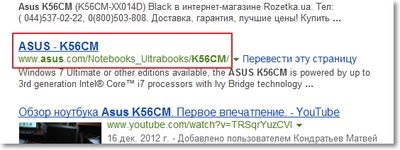
Încărcați pagina listată în rezultatele căutării. Nu va fi o descriere a modelelor de laptop și este sigur pentru a fi un buton numit „Descărcare“, „Descărcare“, „conducători auto“ sau unele similare, în funcție de site-ul producătorului PC-ului.

Lista indică pe care sistemul de operare le-ați instalat, ca și pentru drivere diferite pot fi diferite. În cazul nostru, este driver-ul pentru Windows 7.
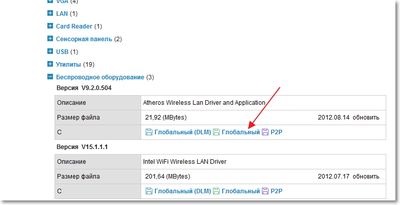
Toate tipurile prezentate în Figura de ferestre de pornire și simt a site-ului, desigur, exemplare, sunteți ghidat de la laptop sau model de calculator. De exemplu, dacă aveți un calculator cu un adaptor USB, apoi urmăriți modelul său specificat pe dispozitiv, încă mai scrie în bara de căutare - «TP-LINK TL-WN721N».
Cum se instalează driver-ul de pe computer (laptop)?
După ce ați descărcat driverul corect, continuați să-l instalați pe PC. Pentru a face acest lucru, despachetați arhiva cu driverul, rulați-l și urmați instrucțiunile în timpul instalării. Acum, reporniți computerul și apoi încercați să vă conectați la o rețea, Wi-Fi ar trebui să înceapă să lucreze.
Dacă doriți să faceți upgrade (reinstalați) driverul, ar trebui să utilizați mai întâi metoda descrisă mai sus, modul în care pentru a curăța computerul de driverele învechite. Apoi reporniți computerul. Apoi, du-te din nou la „Device Manager“ și verificați dacă apare în elementul lista cu numele „Network Controller“, indicând un necunoscut la adaptorul de sistem. Pentru aceasta și începe instalarea driverului.

Instalarea poate fi realizată ca și în primul caz - trebuie să dezarhiva fișierul pentru a descărca driver-ul, și apoi executați fișierul de instalare, de obicei, numit «setup.exe». După instalarea cu succes a Wi-Fi trebuie să câștige în mod constant.
O a doua modalitate posibilă de a instala un pic mai ușor. Trebuie să reintre în „Device Manager“ și faceți clic pe „Network Controller“ faceți clic dreapta, apoi selectați „Software Update Driver ...“. Apoi, sistemul de operare va va da o fereastră solicitându-vă să selectați locația în care driverele sunt stocate pe dispozitiv.
După specificarea cravată-up, faceți clic pe butonul „Next“. Instalarea driverului trebuie să pornească automat. În cazul în care, cu toate acestea, sistemul vă va da o eroare „Software-ul cel mai potrivit pentru acest dispozitiv a fost deja stabilit,“ va fi necesar în continuare să recurgă la primul proces, obligatoriu pentru instalarea driver-ului.
Sperăm că acest ghid vă va ajuta să se stabilească un loc de muncă stabil la Internet prin Wi-Fi pe computer!